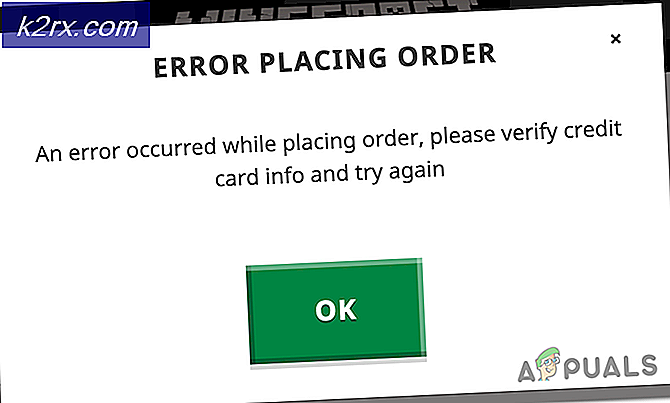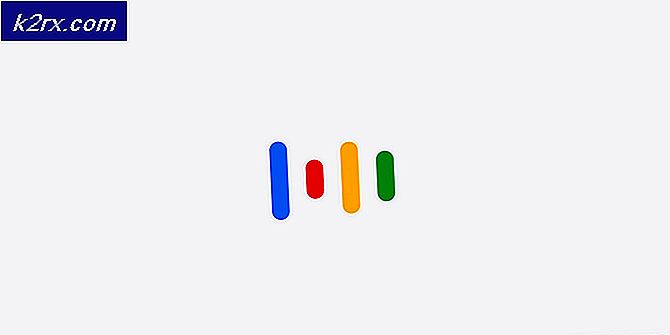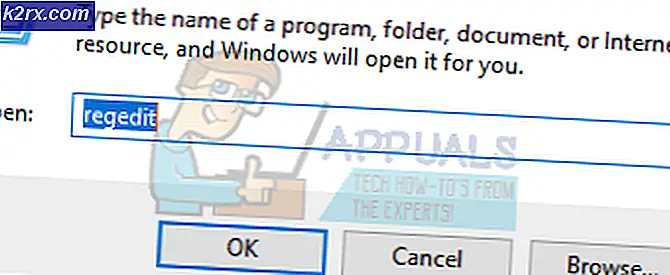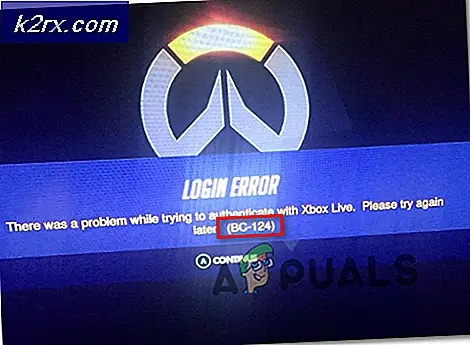Fix: Fotos können nicht vom iPhone oder iPad gelöscht werden
Eine Reihe von iFolks war wiederholt mit einem Problem konfrontiert , als sie versuchten, einige ihrer iDevice-Fotos zu löschen . Sie haben berichtet, dass einige Fotos am unteren Rand der Fotoseite KEINE Papierkörbe enthalten . Wenn Sie unter diesem Problem leiden und diese nicht löschbaren Bilder endgültig aus Ihrem iDevice löschen möchten, gehen Sie wie folgt vor.
Fix: Fotos können nicht von iDevices gelöscht werden
Diese nicht löschbaren Bilder auf Ihrem iPhone werden hauptsächlich durch die Synchronisierung Ihres Geräts mit Ihrem Computer erstellt. Sie sollten sie also löschen können, indem Sie eine andere Synchronisierung durchführen.
- Starten Sie iTunes auf Ihrem Computer.
- Verbinden Sie Ihr iDevice über ein Apple-zertifiziertes USB- Blitzkabel mit Ihrem Computer .
- Wählen Sie Ihr iPhone (oder iPad oder iPod Touch) in iTunes und öffnen Sie die Registerkarte Fotos .
- Löschen Sie jetzt die Fotos, die Sie nicht mehr auf Ihrem iDevice möchten .
- Sobald Sie das abgeschlossen haben, klicken Sie auf Übernehmen .
Dieser Vorgang sollte alle nicht ausgewählten Fotos und Alben von Ihrem iDevice entfernen. Sie bleiben jedoch auf Ihrem Computer.
Wenn Ihnen das beim Löschen der Bilder von Ihrem iPhone nicht geholfen hat, versuchen Sie Folgendes.
- Erstellen Sie einen leeren Ordner auf Ihrem Computer . Sie können es nach dem Zufallsprinzip benennen.
- Synchronisieren Sie dann die Fotos Ihres iDevice mit diesem leeren Ordner . Das sollte alle zuvor synchronisierten Fotos loswerden.
- Wählen Sie Fotos aus dem linken Bereich .
- Klicken Sie auf das Drop- down- Menü neben Fotos von kopieren.
- Wählen Sie den leeren Ordner, den Sie gerade erstellt haben.
- Klicken Sie auf Anwenden .
- Danach, nur unsynchrone zufällige Ordner von Ihrem iPhone ( deaktivieren Sie den leeren Ordner und wählen Sie Ihre Fotos Ordner). Anschließend können Sie überprüfen, ob diese Methode die Fotos aus dem Speicher Ihres iDevice gelöscht hat.
Alternative Methode
Dies ist ein wenig mehr als eine härtere Möglichkeit, Fotos von Ihrem iPhone vollständig zu löschen. Wenn Sie jedoch an diesem Punkt des Artikels ohne Erfolg beim Entfernen der Fotos Ihres iPhones ankommen, überprüfen Sie es auf jeden Fall.
PRO TIPP: Wenn das Problem bei Ihrem Computer oder Laptop / Notebook auftritt, sollten Sie versuchen, die Reimage Plus Software zu verwenden, die die Repositories durchsuchen und beschädigte und fehlende Dateien ersetzen kann. Dies funktioniert in den meisten Fällen, in denen das Problem aufgrund einer Systembeschädigung auftritt. Sie können Reimage Plus herunterladen, indem Sie hier klickenHinweis: Stellen Sie vor der Ausführung sicher, dass Sie Ihre Fotos auf einem Computer gesichert haben.
- Schalten Sie Photostream auf Ihrem iDevice aus (gehen Sie zu Einstellungen> Tippen Sie auf Fotos> Schalten Sie den Schalter Mein Fotostream um). Dies sollte das Löschen von Bildern aus Photo Stream auf Ihrem iDevice ermöglichen.
- Verbinden Sie Ihr iPhone (oder iPad oder iPod Touch) mit einem beliebigen Mac-Computer und starten Sie die Bilderfassung
- Wählen Sie in Image Capture Ihr Gerät und Sie können sehen, dass die meisten Bilder zweimal dort sind.
- Wählen Sie BEIDE KOPIEN eines Bildes, das Sie löschen möchten, und drücken Sie die Löschtaste am unteren Rand des Fensters (roter Kreis mit einem Schrägstrich).
Wichtig: Wählen Sie NICHT nur eine Kopie und erwarten Sie, dass die andere auf dem Gerät bleibt.
- Sobald Sie fertig sind, starten Sie iTunes, und Sie werden überrascht sein, wie viel Speicherplatz Sie gerade erstellt haben.
Diese Methoden haben vielen iFolks geholfen, die Fotos nicht von ihren iPhones löschen können. Fühlen Sie sich frei, sie auszuprobieren und lassen Sie uns in den Kommentaren unten wissen: Haben diese Methoden Ihnen bei der Lösung des Problems geholfen?
PRO TIPP: Wenn das Problem bei Ihrem Computer oder Laptop / Notebook auftritt, sollten Sie versuchen, die Reimage Plus Software zu verwenden, die die Repositories durchsuchen und beschädigte und fehlende Dateien ersetzen kann. Dies funktioniert in den meisten Fällen, in denen das Problem aufgrund einer Systembeschädigung auftritt. Sie können Reimage Plus herunterladen, indem Sie hier klicken